IPhonen Älä häiritse -ominaisuus on todella loistava. Se hiljentää puhelimesi päivittäin, joten sinun ei tarvitse koskaan huolehtia siitä, että sinut herätetään Facebook -hälytyksellä tai muulla turhalla piippauksella. Mutta ehkä sinä haluta tiettyjen ihmisten häiritsemiseksi. Ehkä teini -ikäiset lapsesi ovat myöhässä tai parempi puolisosi on matkalla. Onko mitään tapaa antaa heidän puheluidensa ja tekstiviestiensä lävistää Älä häiritse -kilven? No kyllä on! Sitä kutsutaan hätäohitukseksi, ja voit ottaa sen käyttöön seuraavasti.
Hätäohitus
Nimi - Emergency Bypass - kuulostaa enemmän lääketieteelliseltä toimenpiteeltä kuin iOS -kärjeltä, mutta sitä kutsutaan. Hätäohituksen avulla voit merkitä yhteystiedon, jotta hänen puhelunsa ja/tai iMessages -viestinsä voivat ohittaa Älä häiritse (DND).
Onko vaimosi myöhässä, kun olet jo kotona sängyssä? Tällä hetkellä voit kytkeä DND: n pois päältä, kunnes hän palaa, joten voit olla varma, ettet missaa hänen tekstejään. Mutta DND: n poistaminen käytöstä avaa sinut esimerkiksi Slack -huijauksille esimieheltäsi maan toisella puolella.
Hätäohitus on paljon tarkempi. Otat sen vain käyttöön kontaktikohtaisesti ja annat vain näiden kontaktien-eikä muiden-ohittaa DND: n.
Kuinka ottaa hätäohitus käyttöön

Kuva: Cult of Mac
Hätäohitus toimii kontaktitasolla, joten jos otat sen käyttöön iPhonessa, se synkronoidaan iPadisi ja niin edelleen. Ota yhteyshenkilön hätäohitus käyttöön avaamalla kortti Yhteystiedot -sovelluksessa tai Puhelinsovelluksessa tai painamalla info -kuvake ⓘ Viestit -sovelluksessa. Valitse sitten viestin tai soittoäänen hälytysasetus, kuten yllä olevassa kuvakaappauksessa.
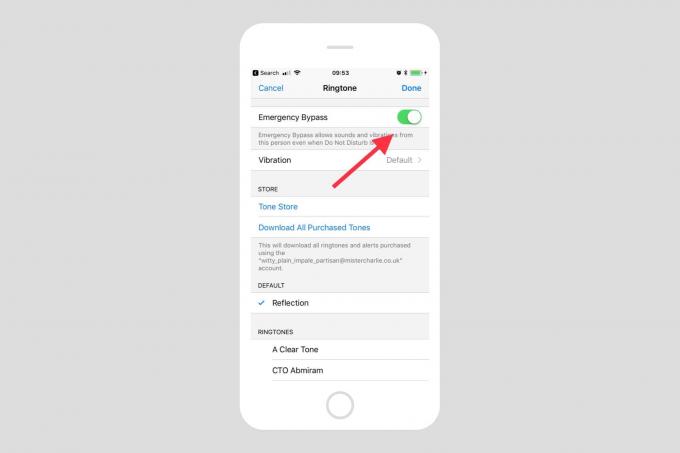
Kuva: Cult of Mac
Asetuksen sisällä näet Hätäohitus kytkin, aivan ylhäällä. Saatat yllättyä, ettet ole koskaan huomannut sitä aikaisemmin. Mene eteenpäin ja kytke se päälle, ja kun olet siellä, voit muokata tekstiääntä/soittoääntä.
Hätäohitus voidaan asettaa itsenäisesti viesteille ja puheluille. Voit siis välttää humalaisia puheluita keskellä yötä ja silti saada hälytyksen kyseisestä yhteystiedosta.
Myös mykistys ohitetaan
Hätäohitus ohittaa myös mykistysasetukset, mikä on mielestäni askel liian pitkälle. Loppujen lopuksi tärinä voi jo surinaa, vaikka iPhonen mykistyskytkin on kihloissa. Toisaalta hätäohitus on hätätilanteita varten, joten ehkä sillä ei pitäisi olla esteitä.
Rakastan tätä ominaisuutta. Sen avulla voin laittaa puhelimeni nukkumaan yöllä tietäen, että tärkeät ihmiset voivat silti päästä läpi, jos he todella tarvitsevat. Se tekee myös DND: stä hyödyllisempää päivinä, jolloin voit sulkea kaikki hälytykset samalla, kun voit silti vastaanottaa läheisten/pomo/jne.
